- Se você deseja converter um PDF grande em Word, sempre pode usar o aplicativo Word para fazer isso.
- Também é possível converter documentos usando vários serviços online, como o Google Drive.
- Existem muitos aplicativos especializados que podem converter rapidamente vários arquivos PDF.
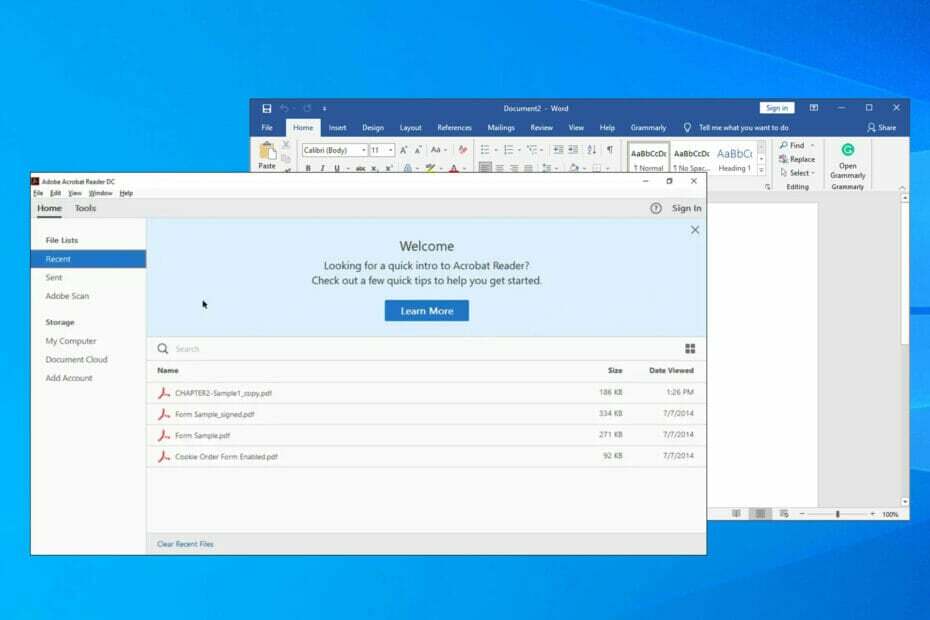
XINSTALAR CLICANDO NO ARQUIVO DOWNLOAD
Este software irá reparar erros comuns do computador, protegê-lo contra perda de arquivos, malware, falha de hardware e otimizar seu PC para desempenho máximo. Corrija problemas do PC e remova vírus agora em 3 etapas fáceis:
- Baixe a ferramenta de reparo Restoro PC que vem com tecnologias patenteadas (patente disponível aqui).
- Clique Inicia escaneamento para encontrar problemas do Windows que possam estar causando problemas no PC.
- Clique Reparar tudo para corrigir problemas que afetam a segurança e o desempenho do seu computador
- Restoro foi baixado por 0 leitores este mês.
Os arquivos PDF são úteis se você precisar enviar um determinado documento, mas nem sempre são o formato preferido dos usuários, pois muitos deles preferem usar o formato Word.
Recriar o documento em um novo formato é uma tarefa demorada e muitas vezes impossível para muitos usuários finais, e é aí que a conversão de arquivos entra em ação.
Existem vários métodos que você pode usar para converter um tipo de arquivo em outro e, no guia de hoje, mostraremos como converter um arquivo PDF grande em um documento do Word.
É possível converter PDF para Word editável?
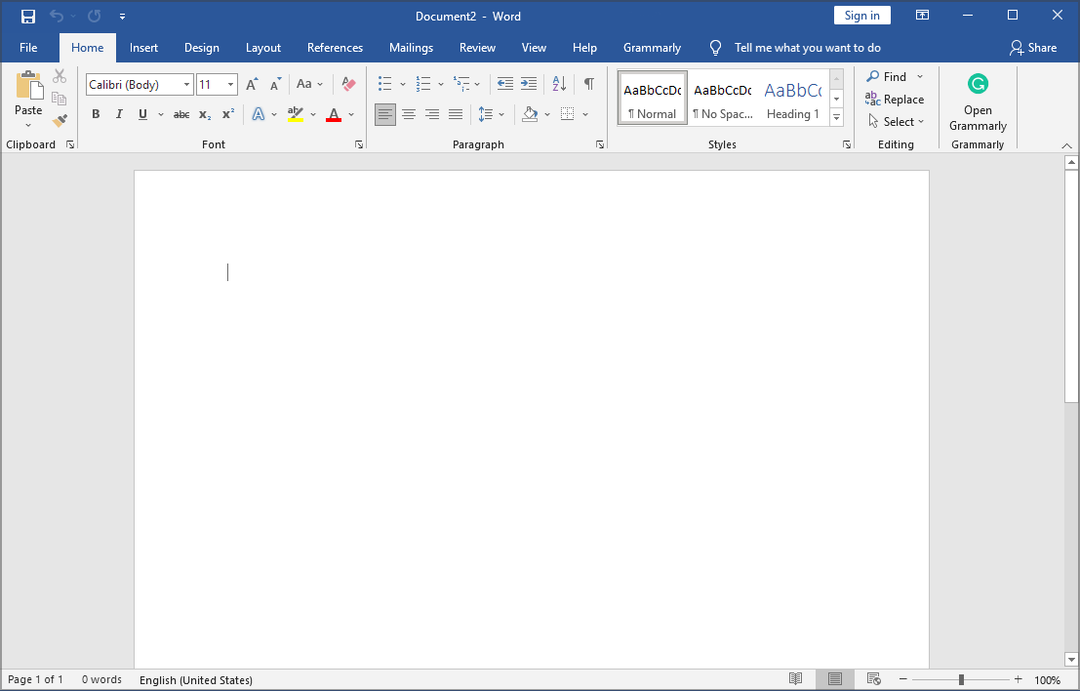
Sim, você pode converter a maioria dos arquivos PDF em documentos editáveis do Word com facilidade. Existem vários métodos que você pode usar e alguns nem exigem que você instale nenhum software adicional.
Existem várias razões pelas quais você pode querer fazer isso, e muitos optam por converter seus documentos se o O arquivo PDF não abre em seu PC.
Neste guia, mostraremos as melhores opções que você pode usar para esse fim, portanto, continue lendo para saber mais.
Como posso converter PDF grande para Word?
1. Usar palavra
- Aberto Palavra e clique em Arquivo.
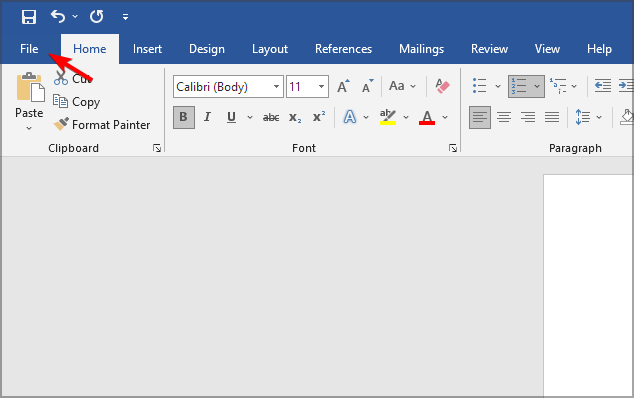
- Selecionar Aberto e clique em Navegar.
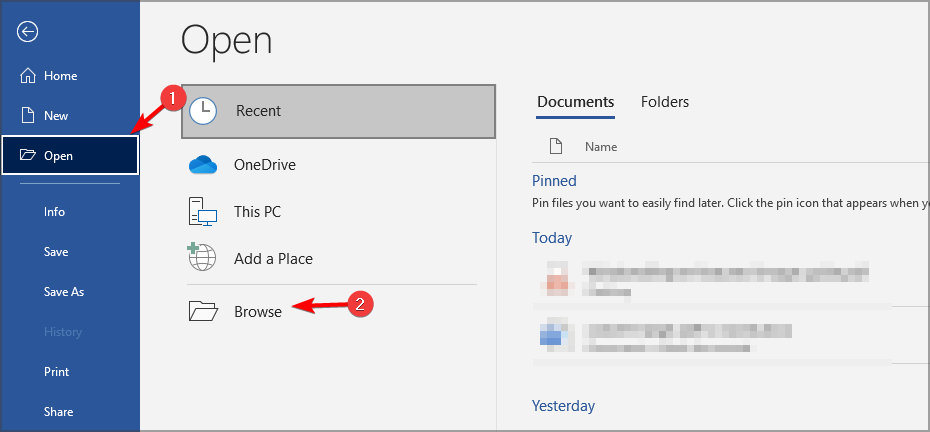
- Agora selecione o documento PDF que você deseja visualizar.
- Depois de abri-lo, o Word perguntará se deseja converter o arquivo. Selecionar OK.
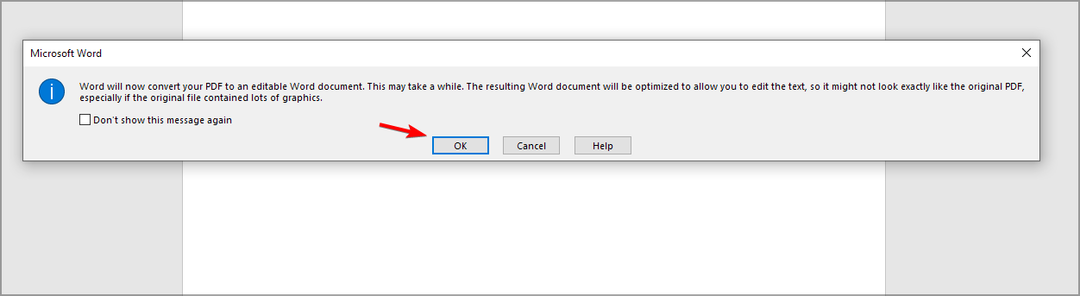
- Após abrir o arquivo, clique em Ativar edição.
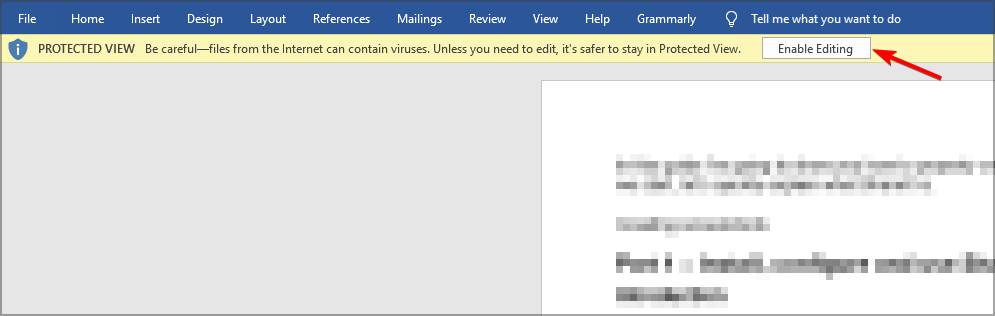
- Clique OK confirmar.
- O documento agora deve ser totalmente editável.
- Clique em Arquivo.
- Agora escolha Salvar como e selecione Navegar.
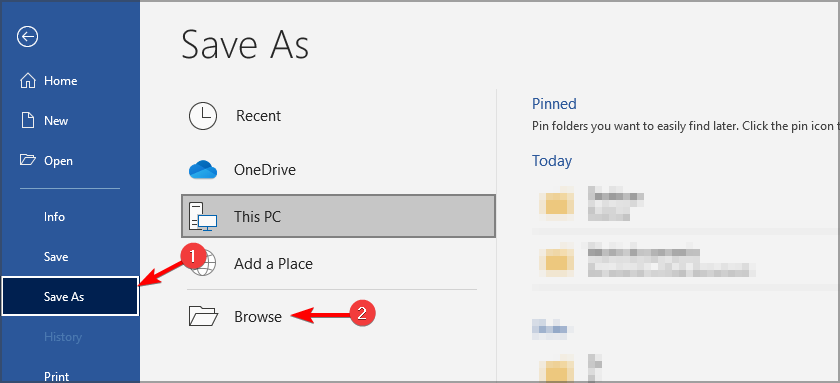
- Colocou o Salvar como tipo para Documento do Word, digite o nome do arquivo desejado e clique em Salve .
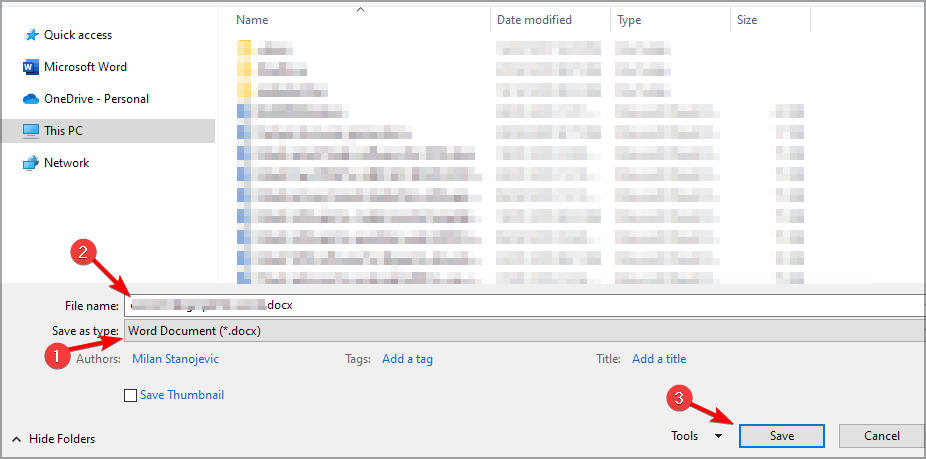
Este não é o método mais confiável ou seguro, mas pode ser útil se você quiser converter documentos de uma fonte confiável.
2. Use software especializado
Se você deseja converter PDF para Word de forma rápida e fácil e vice-versa, o IceCream PDF Converter pode ser a ferramenta certa para você. Há suporte para uma ampla variedade de tipos de arquivo, para que você não fique limitado aos formatos PDF e Word.
O recurso de reconhecimento de texto também está disponível, permitindo que você reconheça o texto em documentos digitalizados e edite-o como desejar.
É importante mencionar que o software trabalha com arquivos grandes e com suporte para processamento em lote você pode converter vários arquivos com facilidade.
⇒ Obtenha o IceCream PDF Converter
3. Faça upload do arquivo PDF para o Google Drive
- Faça o upload do documento PDF para o Google Drive.
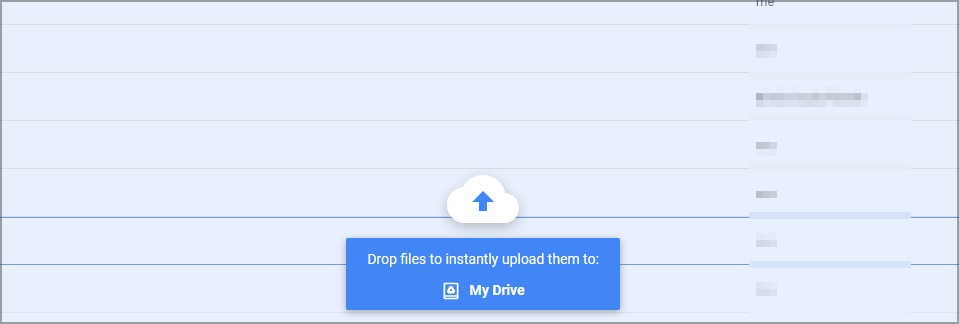
- Agora abra o arquivo PDF.
- Selecionar Abrir com e escolha documentos Google do cardápio.
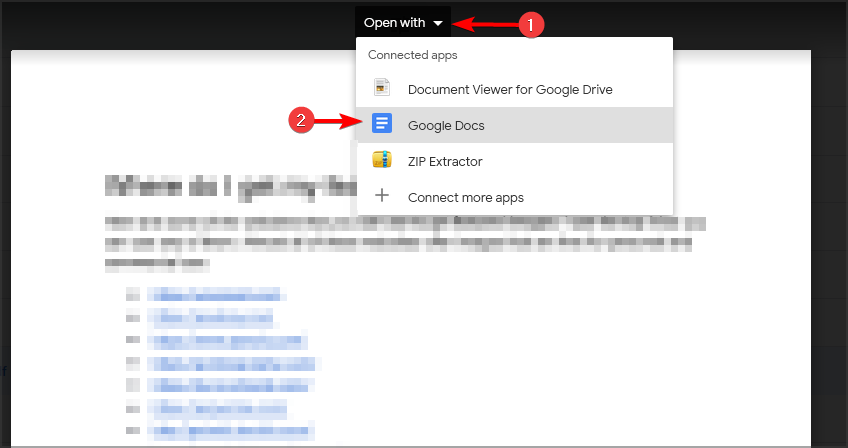
- Quando o arquivo estiver aberto, selecione Arquivo e expandir o Download seção. Escolher Microsoft Word (.docx) do cardápio.
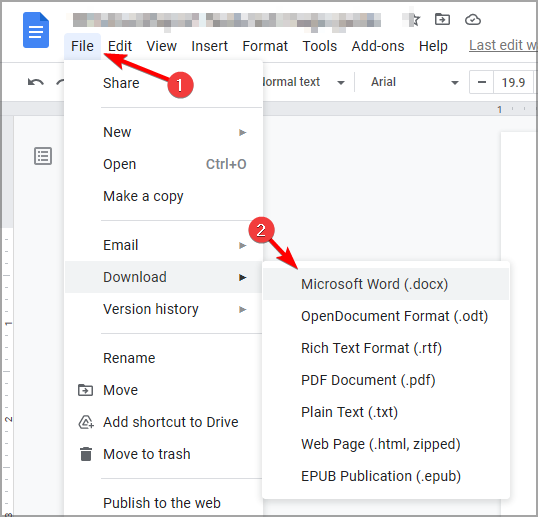
- Selecione o local de salvamento e pronto.
- Como converter um arquivo PDF/A em PDF normal
- CORREÇÃO: Estamos tendo problemas para converter seu PDF para Word
- Como usar o Discord no PS5 sem um PC? [Guia rápido]
4. Use conversores de arquivos online
- Vá para um Site conversor de PDF para Word.
- Agora clique em Selecione o arquivo e escolha Do meu computador.
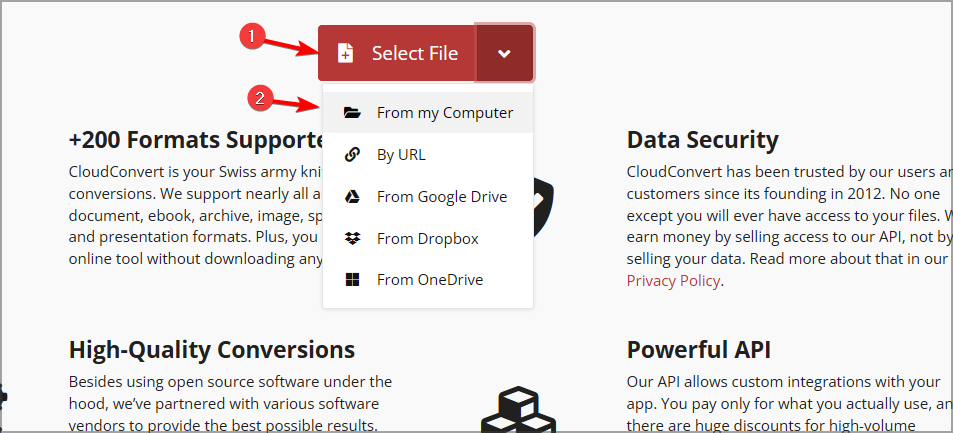
- Selecione o arquivo desejado.
- Escolha o formato de saída e clique em Converter.

- Aguarde o processo terminar.
- Concluído o processo, clique em Download.
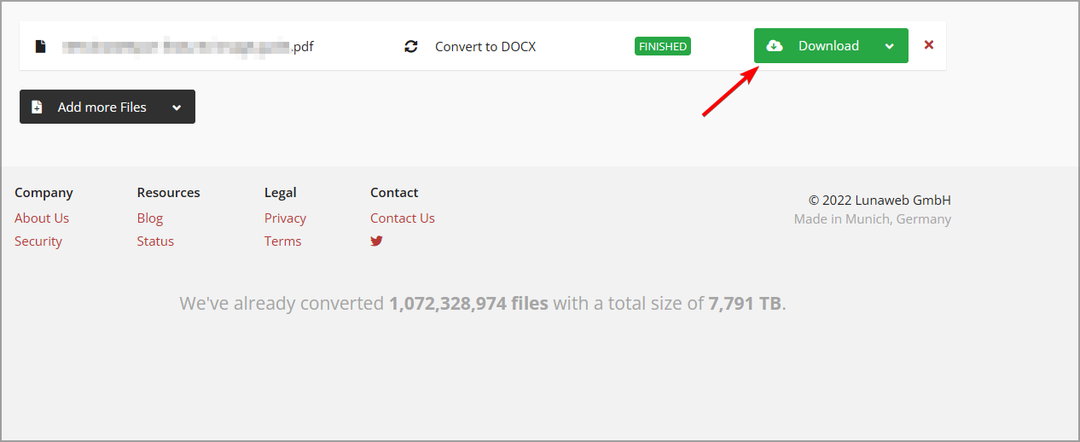
Como escolher um conversor online de Word para PDF?
Tudo depende de suas necessidades, e a primeira coisa que você deve procurar é o tamanho máximo do arquivo. Alguns arquivos PDF podem ficar grandes, portanto, certifique-se de que o serviço possa suportá-los.
Lembre-se de que alguns desses serviços podem não ser perfeitamente seguros, portanto, se você planeja converter documentos confidenciais, pode ser melhor usar uma solução de software.
Existem muitos conversores de arquivos online, mas para sua segurança, certifique-se de usar apenas aqueles que são confiáveis e seguros.
Como você pode ver, é fácil converter PDFs grandes para Word, desde que você tenha as ferramentas certas para essa tarefa.
Para obter mais informações sobre o software de conversão, você pode visitar nosso melhores conversores de PDF para Word guia.
Qual é o seu método favorito para converter arquivos PDF? Deixe-nos saber na seção de comentários abaixo!
 Ainda com problemas?Corrija-os com esta ferramenta:
Ainda com problemas?Corrija-os com esta ferramenta:
- Baixe esta ferramenta de reparo do PC classificado como Ótimo no TrustPilot.com (download começa nesta página).
- Clique Inicia escaneamento para encontrar problemas do Windows que possam estar causando problemas no PC.
- Clique Reparar tudo para corrigir problemas com tecnologias patenteadas (Desconto exclusivo para nossos leitores).
Restoro foi baixado por 0 leitores este mês.
![6 melhores conversores de PDF para Word [Guia 2021]](/f/3b60204c007c230025cc787235cd65b7.jpg?width=300&height=460)
![Como alterar .mov para .mp4 de maneira fácil [Windows 10 e Mac]](/f/9a951f527257356fd6998ccb9fc129c6.jpg?width=300&height=460)
![Converter HEVC em h264 [Melhores soluções gratuitas e pagas]](/f/ae0d600545c619273c3fb4389cc59a18.jpeg?width=300&height=460)